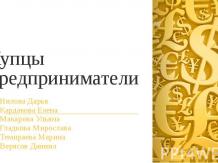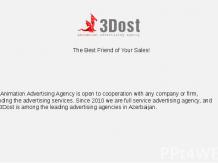Презентация на тему: как вставить гипессылку


Что такое гиперссылка? Что такое гиперссылка? Создание гиперссылок: ►в тексте; ► в презентации Скачивание гиперссылок со страницы в Интернет

Гиперссылка – Гиперссылка – для пользователя - графическое изображение или текст на сайте или в письме электронной почты, устанавливающие связь и позволяющие переходить к другим объектам Интернет.


В диалоговом окне Добавление гиперссылки (Выбор места в документе) выберите закладку для использования в качестве назначения гиперссылки, затем нажмите кнопку OK. В диалоговом окне Добавление гиперссылки (Выбор места в документе) выберите закладку для использования в качестве назначения гиперссылки, затем нажмите кнопку OK. Еще раз нажмите кнопку ОК.

Выделить объект (это может быть фраза или рисунок) Выделить объект (это может быть фраза или рисунок) Выбрать элемент меню вставка – гиперссылка или нажать на панели инструментов кнопку

В появившемся окне выбрать вариант Связать с… - Место в документе В появившемся окне выбрать вариант Связать с… - Место в документе В окне, где перечислены все созданные слайды, выбрать слайд, на который должна указывать гиперссылка Нажать ОК

Выбрать гиперссылку, которую хотите скопировать. Выбрать гиперссылку, которую хотите скопировать. Щёлкнуть на ней правой клавишей мыши. В выпадающем меню выбрать элемент Копировать ярлык. Открыть текстовый редактор. Вставить из буфера скопированную ссылку.(Правка – Вставить или CTRL – V)